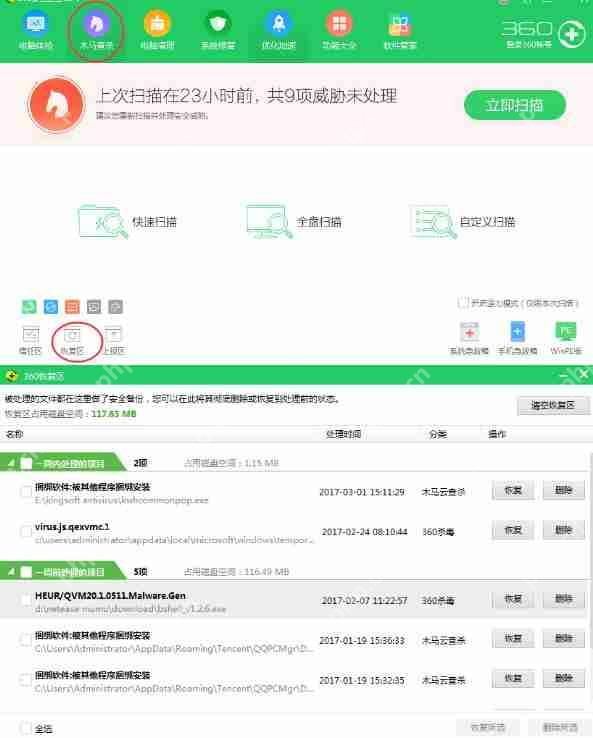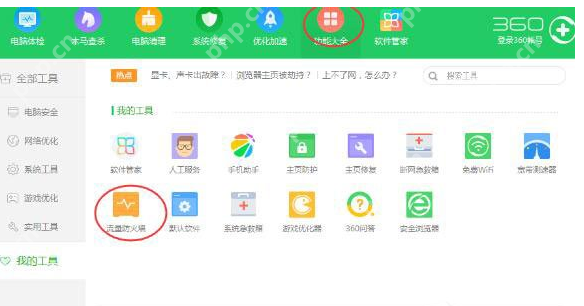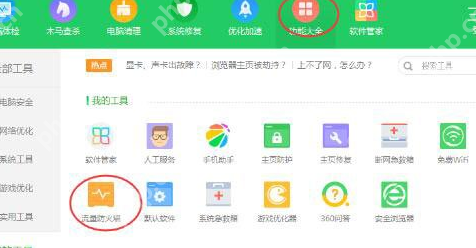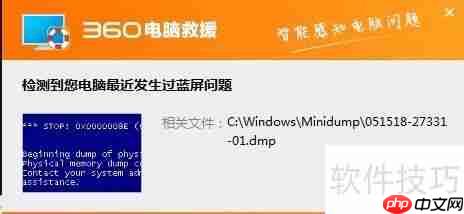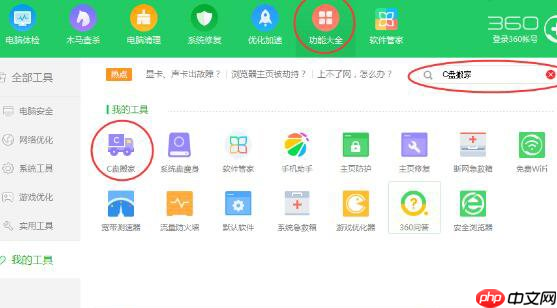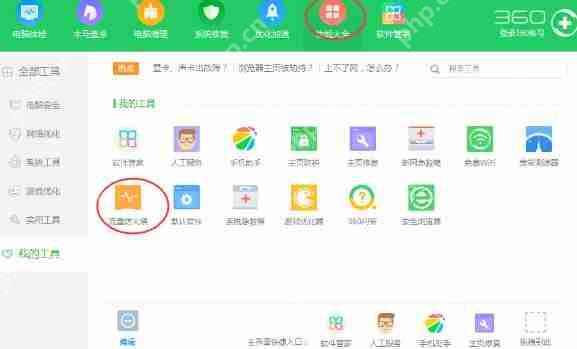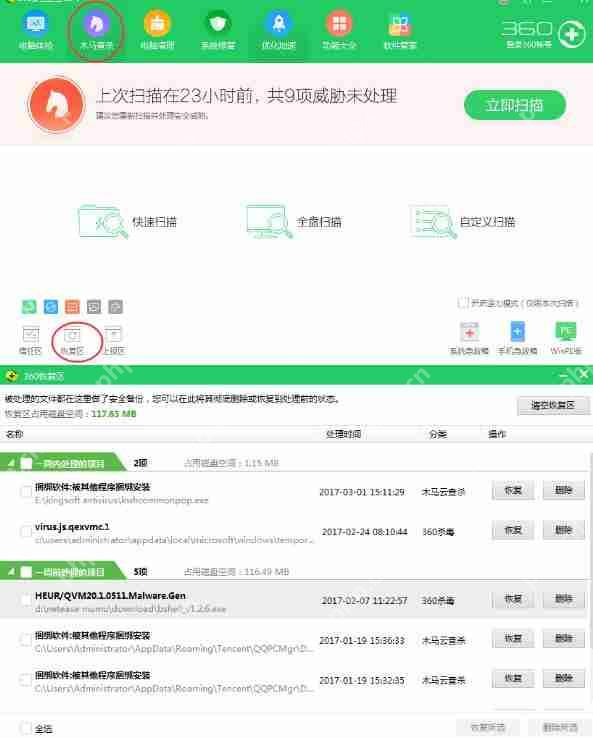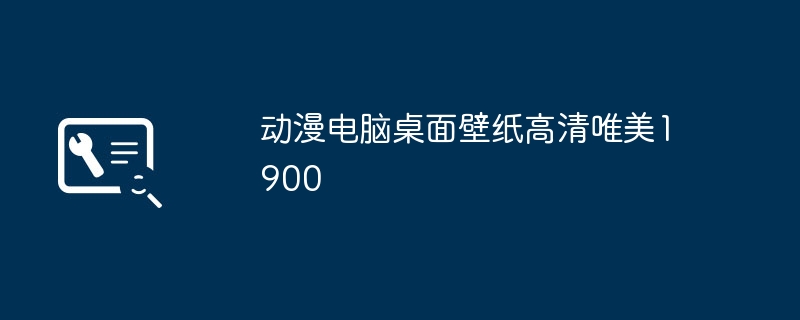360安全卫士怎么恢复删除文件?360安全卫士恢复删除文件方法介绍
360安全卫士如何恢复被删除的文件?许多用户可能对此感到困惑,接下来iefans小编将为大家详细介
360安全卫士如何恢复被删除的文件?许多用户可能对此感到困惑,接下来iefans小编将为大家详细介绍360安全卫士恢复删除文件的具体方法,希望对大家有所帮助。
方法一:当我们下载的文件被360安全卫士误判为木马病毒并删除时
在这种情况下,只需启动360安全卫士,进入“木马查杀”部分,点击“恢复区”选项,即可找到并恢复被误删除的文件。
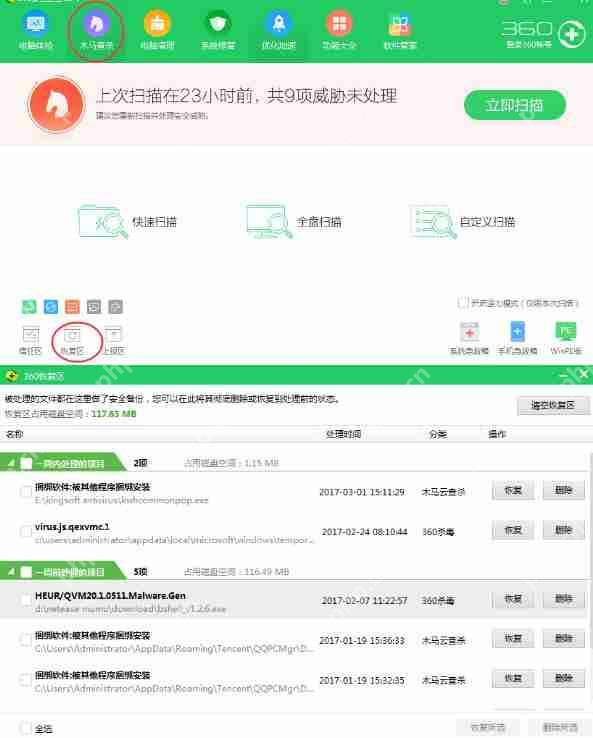 方法二:若不慎清空了回收站或误删了某个文件
方法二:若不慎清空了回收站或误删了某个文件
在电脑屏幕底部的“开始”菜单中找到“运行”,或者按下Windows键+R直接打开“运行”窗口,在弹出的对话框中输入“regedit”并按回车,进入文件注册表。
 在注册表中,依次展开HKEY_LOCAL_MACHINE/SOFTWARE/microsoft/WINDOWS/CURRENTVERSION/EXPLORER/DESKTOP/NAMESPACE。
在注册表中,依次展开HKEY_LOCAL_MACHINE/SOFTWARE/microsoft/WINDOWS/CURRENTVERSION/EXPLORER/DESKTOP/NAMESPACE。
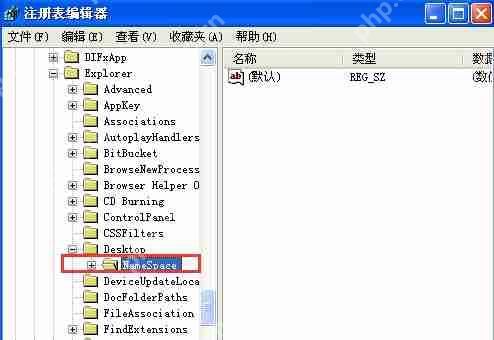 在右侧空白区域右键点击,选择“新建”并创建一个“项”,将其命名为645FFO40——5081——101B——9F08——00AA002F954E。
在右侧空白区域右键点击,选择“新建”并创建一个“项”,将其命名为645FFO40——5081——101B——9F08——00AA002F954E。
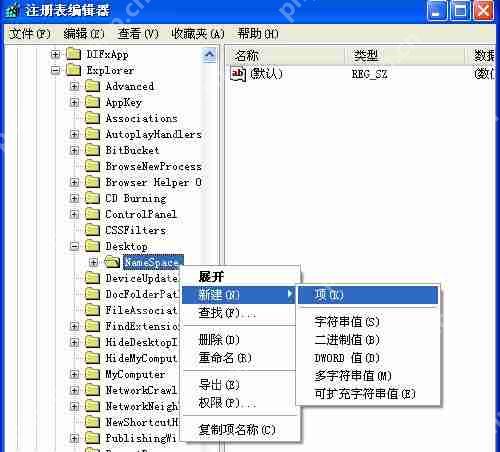 最后,选择右侧的“默认”并点击“修改”,输入“回收站”,点击“确定”。退出注册表并重启电脑后,回收站中的文件应该已经恢复。
最后,选择右侧的“默认”并点击“修改”,输入“回收站”,点击“确定”。退出注册表并重启电脑后,回收站中的文件应该已经恢复。
关于360安全卫士的更多攻略推荐:
如何使用360安全卫士屏蔽弹窗广告?屏蔽弹窗广告的具体操作
360安全卫士如何关闭弹窗广告?详细操作步骤
如何关闭360安全卫士的网购模式?关闭网购模式的方法解析
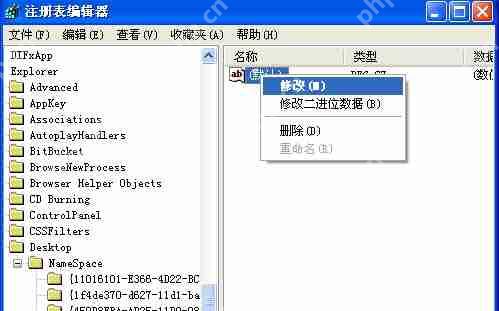 如果上述方法不起作用,还可以尝试使用专业的数据恢复软件来恢复文件。
如果上述方法不起作用,还可以尝试使用专业的数据恢复软件来恢复文件。
菜鸟下载发布此文仅为传递信息,不代表菜鸟下载认同其观点或证实其描述。
相关文章
更多>>热门游戏
更多>>热点资讯
更多>>热门排行
更多>>- 2023苍穹激斗手游排行榜-苍穹激斗手游2023排行榜前十名下载
- 类似梦幻之光的游戏排行榜_有哪些类似梦幻之光的游戏
- 古神遗踪游戏版本排行榜-古神遗踪游戏合集-2023古神遗踪游戏版本推荐
- 类似神域仙劫的手游排行榜下载-有哪些好玩的类似神域仙劫的手机游戏排行榜
- 问仙道行游戏版本排行榜-问仙道行游戏合集-2023问仙道行游戏版本推荐
- 异界银魂题材手游排行榜下载-有哪些好玩的异界银魂题材手机游戏推荐
- 猫语咖啡游戏排行-猫语咖啡所有版本-猫语咖啡游戏合集
- 九霄龙腾游戏排行-九霄龙腾所有版本-九霄龙腾游戏合集
- 类似枫之冒险的游戏排行榜_有哪些类似枫之冒险的游戏
- 类似飞行巨蛇的手游排行榜下载-有哪些好玩的类似飞行巨蛇的手机游戏排行榜
- 2023蓝月王者手游排行榜-蓝月王者手游2023排行榜前十名下载
- 大话奇缘题材手游排行榜下载-有哪些好玩的大话奇缘题材手机游戏推荐